Шаг 1. Запустить "Администратор источников данных ODBC",
выбрать закладку "Системный DNS"
и нажать кнопку "Добавить"
 |
В 64-разрядной версии Windows "Администратор источников данных ODBC" должен быть запущен из
папки SysWOW64, по пути C:\Windows\syswow64\odbcad32.exe |

Шаг 2. В диалоге выбора драйвера для источника ODBC,
нужно обязательно выбрать имя "SQL Server".

Шаг 3. В диалоге Мастера создания подключения к SQL серверу нужно
задать имя источника данных, например "SMSGATE4_SQL"
и указать или выбрать сервер, где находится созданная служебная база данных.

Шаг 4. Далее нужно указать способ проверки подлинности при
подключении к SQL серверу. Выбрать
"проверка подлинности учетной записи SQL Server".
В полях "Пользователь" и "Пароль"
нужно ввести данные учетной записи, которая будет использоваться.
 |
Рекомендуется в программе управления SQL сервера создать
новую учетную запись, например "smsgate" и назначить этой
учетной записи все права для работы с базой данных "SMSGATE4". |
 |
При выборе способа "проверка подлинности учетной записи Windows NT"
теряется возможность автоматического обновления базы данных при
установке обновлений. |

Шаг 5. Далее нужно выбрать базу данных "SMSGATE4", которая
будет использоваться по умолчанию при подключении к MSSQL.

Шаг 6. Завершить выполнение Мастера создания нового источника данных,
нажать кнопку "Готово".

Шаг 7. В программе "SMSGATE Конфигуратор"
нужно переключить ядро SMSGATE на новый источник данных.
В главном меню программы выбрать "Сервер"->"База данных" и
в диалоге указать названиние источника ODBC, который обеспечивает доступ к
служебной базе данных, перенесенной на MSSQL, имя учетной записи SQL сервера и пароль.
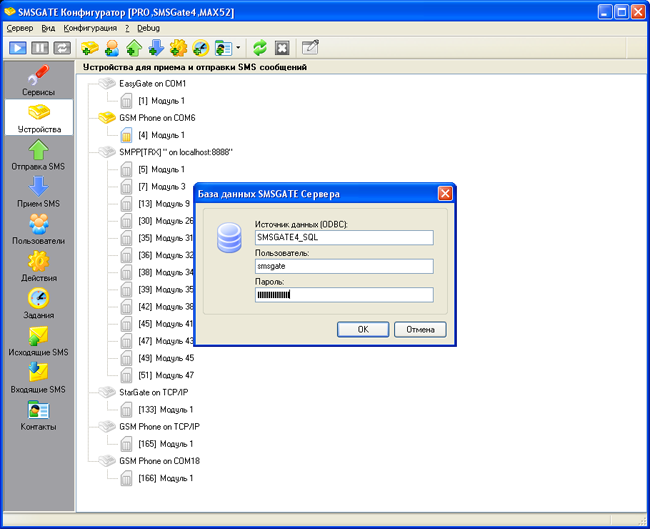
Шаг 8. В программе "SMSGATE Конфигуратор"
задать конфигурацию SMSGATE, добавить новые устройста,
правила приема и отправки сообщений, действия, перезапустить
ядро SMSGATE, в главном меню программы выбрать "Сервер"->"Рестарт".